Обзор HP Photosmart C4280/C4283
Аппарат позволяет быстро и легко выполнять такие задачи, как копирование и сканирование документов или печать фотографий с карты памяти. Многие функции аппарата доступны непосредственно на панели управления и для их использования не требуется включать компьютер.
Описание аппарата

|
Цифра
|
Описание
|
|
1
|
Панель управления
|
|
2
|
Кнопка Вкл
|
|
3
|
Гнезда для карт памяти
|
|
4
|
Входной лоток
|
|
5
|
Удлинитель лотка
|
|
6
|
Направляющая ширины бумаги
|
|
7
|
Дверца доступа
|
|
8
|
Стекло экспонирования
|
|
9
|
Подложка крышки
|
|
Цифра
|
Описание
|
|
10
|
Задняя дверца
|
|
11
|
Задний порт USB
|
|
12
|
Разъем питания*
|
Используйте только вместе с блоком питания.
Кнопки панели управления
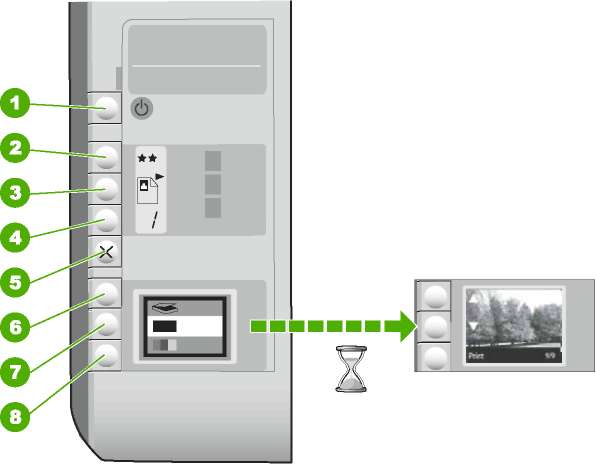
|
Цифра
|
Значок
|
Название и описание
|
|
1
|
(!)
|
Кнопка Вкл.: включение или выключение аппарата. Когда питание выключено, аппарат по-прежнему потребляет небольшое количество энергии. Чтобы полностью отключить питание, выключите аппарат и отсоедините кабель питания.
|
|
2
|
|
Кнопка Качество: изменение качества копий и фотографий, которые печатаются с карты памяти. По умолчанию для обычной и фотобумаги установлено качество "две звездочки". Фактическое качество напечатанного документа зависит от типа бумаги. Для обычной бумаги две звездочки обеспечивают нормальное качество. Для фотобумаги две звездочки соответствуют лучшему качеству.
|
|
|
|
Кнопка Формат. Изменение размера изображения на 100 % (Истинный размер), размещение его на странице (По формату бумаги) или печать изображений без полей (Без полей). Значением по умолчанию является 100 %
|
|
Цифра
|
Значок
|
Название и описание
|
|
|
|
для обычной бумаги, а также печать изображений без полей для фотобумаги.
|
|
4
|
/
|
Кнопка Копии: установка необходимого количества копий.
|
|
5
|
Е
|
Кнопка Отмена: остановка задания (сканирования или копирования) или сброс настроек (Качество и Копии).
|
|
6
|
|
Кнопка Сканирование: запуск сканирования. Если установлена карта памяти, то при нажатии этой кнопки произойдет переход к следующей фотографии.
|
|
7
|
|
Кнопка Запуск Ч/Б копирования: запуск задания на черно-белое копирование. В некоторых случаях (например, после устранения замятия бумаги) с помощью данной кнопки можно возобновить печать. Если установлена карта памяти, эта кнопка действует так же, как и кнопка возврата к предыдущему изображению.
|
|
8
|
|
Кнопка Запуск цветного копирования: запуск цветного копирования. В некоторых случаях (например, после устранения замятия бумаги) с помощью данной кнопки можно возобновить печать. Если установлена карта памяти, при нажатии этой кнопки запускается печать текущего изображения.
|
Загрузка оригинала на стекло сканера
1. Поднимите крышку аппарата.
2. Загрузите оригинал на стекло экспонирования отпечатанной стороной вниз в правом переднем углу.
При загрузке оригинала обращайте внимание на указатели вдоль края стекла экспонирования.
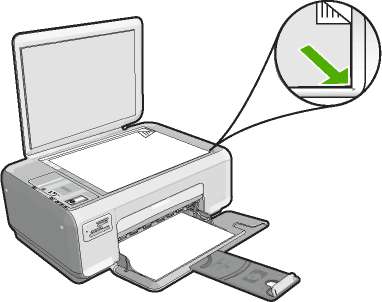
3. Закройте крышку.
Загрузка фотобумаги формата 10 x 15 см во входной лоток
1. Извлеките всю бумагу из входного лотка.
2. Загрузите стопку фотобумаги в правый дальний угол входного лотка коротким краем вперед и печатной стороной вниз. Сдвиньте стопку фотобумаги вперед до упора.
Если используется фотобумага с перфорированными полями, загружайте фотобумагу полями к себе.
При загрузке фотобумаги небольшого формата обращайте внимание на указатели на основании входного лотка для фотобумаги.
3. Пододвиньте направляющую ширины бумаги вплотную к краю стопки бумаги. Не перегружайте входной лоток; убедитесь, что стопка бумаги свободно помещается во входном лотке, не превышая высоты направляющей ширины бумаги.
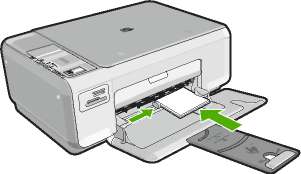
Предотвращение замятия бумаги
Для предотвращения замятий бумаги следуйте следующим рекомендациям. Периодически извлекайте напечатанные страницы из выходного лотка. Чтобы предотвратить скручивание и замятие бумаги, храните неиспользуемую бумагу в горизонтальном положении в многоразовой упаковке. Убедитесь, что бумага, загруженная во входной лоток, не имеет изгибов, загнутых краев и разрывов.
Не загружайте во входной лоток одновременно бумагу разных типов и форматов. Все листы в стопке должны иметь одинаковый формат и тип. Отрегулируйте направляющую ширины бумаги во входном лотке таким образом, чтобы она плотно прилегала к бумаге. Убедитесь, что направляющая ширины бумаги не сгибает бумагу во входном лотке. Не перегружайте входной лоток; убедитесь, что стопка бумаги свободно помещается во входном лотке, не превышая высоты направляющей ширины бумаги.
Не прилагайте излишних усилий при загрузке бумаги во входной лоток. Используйте типы бумаги, рекомендуемые для аппарата.
Получение копии
Для получения качественных копий можно использовать панель управления.
Получение копии с помощью панели управления
1. Убедитесь, что во входной лоток загружена бумага.
2. Загрузите оригинал на стекло экспонирования отпечатанной стороной вниз в правом переднем углу.
3. Для начала копирования нажмите Запуск Ч/Б копирования или Запуск цветного копирования.
Сканирование изображения
Сканирование размещенных на стекле документов и изображений можно запустить с компьютера или с аппарата . В этом разделе рассматривается второй вариант: сканирование с помощью панели управления на компьютер.
Для использования функций сканирования необходимо подключить аппарат к компьютеру. При этом питание устройства и компьютера должно быть включено. Перед сканированием также необходимо установить и запустить на компьютере программное обеспечение HP Photosmart. Чтобы убедиться, что программное обеспечение HP Photosmart запущено на компьютере с ОС Windows, найдите значок Контроль цифровой обработки изображений НР в системной области панели задач (в правом нижнем углу экрана, рядом с часами).
Если отключить значок Контроль цифровой обработки изображений HP в системной области панели задач Windows, некоторые функции сканирования будут недоступны. В этом случае для восстановления полной функциональности перезагрузите компьютер.
Сканирование с сохранением на компьютере
1. Загрузите оригинал на стекло экспонирования отпечатанной стороной вниз в правом переднем углу.
2. Убедитесь, что в гнездах для карт памяти аппарата отсутствуют карты памяти.
3. Нажмите Сканирование.
На компьютере отображается предварительно отсканированное изображение, которое можно отредактировать. Все изменения применяются только для текущего сеанса сканирования.
В программе HP Photosmart имеется много инструментов, с помощью которых можно отредактировать отсканированное изображение. Общее качество изображения можно повысить, выполнив регулировку яркости, резкости, тона цвета и насыщенности. Можно также обрезать, выпрямить, повернуть изображение или изменить его размер.
4. Выполнив все необходимые изменения в окне предварительного просмотра, нажмите Принять.
Печать фотографий формата 10 х 15 см (4 х 6 дюймов)
Аппарат позволяет выбирать отдельные фотографии на карте памяти для печати на формате 10 x 15 см.
Печать одной или нескольких фотографий формата 10 x 15 см
1. Вставьте карту памяти в соответствующее гнездо аппарата . На экране будет показано последнее изображение на карте.
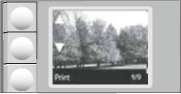
2. Загрузите фотобумагу 10 x 15 см во входной лоток.
3. С помощью кнопок, расположенных на экране рядом со значками А, выберите на карте памяти фотографию, которую требуется напечатать.
4. Выполните одно из следующих действий:
• Для быстрой печати с немного пониженным разрешением оставьте для параметра Качество значение наилучшего разрешения (обозначается значком с двумя звездочками на экране).
Для установки максимального разрешения нажимайте кнопку Качество до тех пор, пока на экране не появится значок с тремя звездочками. Для печати с максимальной скоростью и пониженным разрешением нажимайте кнопку Качество до тех пор, пока на экране не появится значок с одной звездочкой.
5. Оставьте для параметра Размер значение по умолчанию Без полей.
6. Нажимайте кнопку Копии до тех пор, пока на экране не появится нужное количество копий.
7. Нажмите кнопку Печать.
Во время печати фотографии можно продолжать просматривать фотографии на карте памяти. Если необходимо напечатать фотографию, нажмите кнопку Печать, чтобы добавить фотографию в очередь печати.
Замена картриджей
Следуйте этим инструкциям для замены. Кроме того, эти инструкции могут помочь при ухудшении качества печати из-за проблем.
Когда заканчиваются чернила, на дисплее панели управления отображается соответствующее сообщение. Кроме того, уровень чернил можно контролировать с помощью программного обеспечения, входящего в комплект поставки.
При появлении сообщения о низком уровне чернил приготовьте новые для замены. Заменяйте их, если текст на распечатках выглядит бледным, а также при ухудшении качества печати.
1. Убедитесь в том, что аппарат включено.
Если при открытии крышки доступа аппарат был выключен, извлечь из аппарата невозможно. Если установлены в ненадежно, попытка их извлечения из аппарата может привести к его повреждению.
2. Убедитесь, что во входной лоток загружена обычная белая бумага формата A4 или Letter.
3. Откройте дверцу доступа.
Каретка аппарата начнет перемещаться в крайнее правое положение.
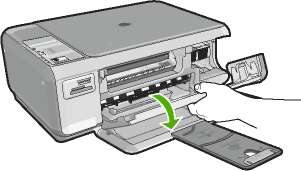
4. Дождитесь остановки каретки, затем нажмите слегка, чтобы его извлечь.
В случае замены цветного извлеките из гнезда слева. В случае замены черного или фото извлеките из гнезда справа.
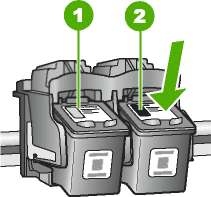
5. Извлеките из гнезда, потянув его на себя.
6. При замене черный следует хранить в защитном футляре или герметичном пластиковом контейнере.
7. Извлеките новый из упаковки и, держа его только за детали из черной пластмассы, аккуратно удалите пластиковую ленту, потянув ее за розовый язычок.
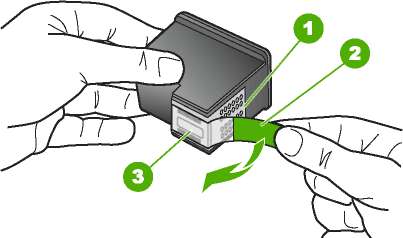
Пластиковая лента с розовым язычком (необходимо удалить перед установкой)
Не дотрагивайтесь до медных контактов или сопел.
Прикосновение к этим частям может привести к засорению сопел, сбоям при подаче чернил и повреждению электрических контактов.


8. Вставьте новый в пустое гнездо. Затем осторожно задвиньте его в гнездо до упора, пока он не зафиксируется со щелчком. Цветные устанавливаются в левом слоте. Черный или фото устанавливается в правом слоте.

9. Закройте дверцу доступа.

10. При появлении запроса убедитесь, что во входной лоток загружена белая бумага, и нажмите кнопку рядом с OK.
Выравнивание не будет выполнено, если во входной лоток загружена цветная бумага. В случае сбоя загрузите во входной лоток белую чистую бумагу и повторите эту операцию.
11. Поместите бумагу на стекло сканера лицевой стороной вниз и нажмите кнопку рядом с OK для сканирования страницы.
Когда кнопка Вкл. перестанет мигать, выравнивание будет завершено и можно будет извлечь страницу.
Чистка аппарата
Для обеспечения высокого качества копий и отсканированных изображений необходимо протирать стекло экспонирования и подложку крышки от пыли. Кроме того, следует вытирать пыль с внешней поверхности аппарата.
Чистка стекла экспонирования
Отпечатки пальцев, пятна, волосы и пыль на поверхности основного стекла снижают производительность и ухудшают точность работы функций копирования и сканирования.
Очистка стекла
1. Выключите аппарат, отсоедините кабель питания и поднимите крышку.
2. Очистите стекло мягкой тканью или губкой, слегка смоченной неабразивным средством для чистки стекла.
Не используйте для чистки стекла экспонирования абразивные, ацетоновые, бензольные или тетрахлоруглеродные средства — они могут повредить стекло. Не наливайте и не разбрызгивайте жидкость непосредственно на стекло экспонирования. Жидкость может подтекать под стекло и приводить к повреждению аппарата.
3. Во избежание появления пятен на отсканированных изображениях чистите стекло сухой, мягкой тканью без волокон.
4. Подключите кабель питания, а затем включите аппарат.
Чистка подложки крышки
На белую подложку для документов, расположенную с нижней стороны крышки аппарата, могут налипать загрязнения.
Очистка подложки крышки
1. Выключите аппарат, отсоедините кабель питания и поднимите крышку.
2. Очистите белую подложку для документов мягкой тканью или губкой, слегка смоченной теплой водой с мягким мылом.
Удаляйте загрязнения, аккуратно протирая подложку. Не соскабливайте загрязнения.
3. Досуха протрите подложку сухой мягкой тканью без волокон.
Не используйте салфетки с бумажной основой — они могут поцарапать подложку.
4. Если не удается достаточно хорошо очистить подложку, повторите описанные выше шаги с использованием изопропилового (протирочного) спирта, затем тщательно протрите подложку влажной тканью для удаления малейших следов спирта.
Не допускайте попадания спирта на стекло экспонирования или внешние поверхности аппарата - возможно повреждение аппарата.
5. Подключите кабель питания, а затем включите аппарат.
<<<назад
далее>>>
|